Come aggiornare Minecraft
Hai comprato da poco Minecraft e sei impaziente di giocare al nuovo aggiornamento, oppure navigando su Internet ti sei accorto che è uscita una nuova versione del gioco rispetto a quella che hai già? Adesso vuoi quindi assicurarti di essere in pari con le uscite degli aggiornamenti, ma non sei sicuro di come si fa?
Non temere, ti basterà dedicarmi qualche minuto del tuo tempo. Leggendo questa guida e seguendo le mie indicazioni imparerai rapidamente come aggiornare Minecraft sia sul tuo computer, sia su console e smartphone e tablet.
Ti ricordo anche che questa guida è basata esclusivamente sulle versioni ufficiali di Minecraft disponibili sulle varie piattaforme. Assicurati, dunque, di avere a portata di mano il dispositivo su cui vuoi aggiornare il videogioco, prenditi cinque minuti di tempo libero e segui le indicazioni che trovi di seguito. A me non resta che augurarti buona lettura e buon aggiornamento!
Indice
- Come aggiornare Minecraft su PC
- Come aggiornare Minecraft su console
- Come aggiornare Minecraft su smartphone e tablet
Come aggiornare Minecraft su PC
Se giochi a Minecraft su PC o su Mac, i passaggi che devi seguire per aggiornare il gioco alla versione più recente sono quelli che trovi di seguito. Ti spiegherò dapprima come aggiornare il launcher del gioco, quindi le due edizioni del titolo disponibili su computer: la Bedrock (compatibile con Windows 10/11) e Java (compatibile con tutti i sistemi operativi).
Come aggiornare Minecraft Launcher
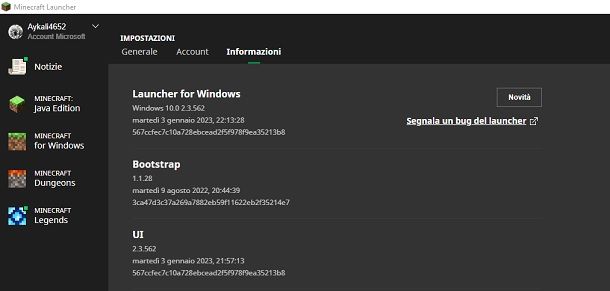
L’aggiornamento di Minecraft su PC viene effettuato attraverso il launcher proprietario del videogioco. Perciò prima di cominciare assicurati di essere in possesso del Minecraft Launcher ufficiale aggiornato all’ultima versione disponibile. Non sai se il tuo launcher è aggiornato? No problem, a seguire ti spiego tutto.
Parti aprendo il software Minecraft Launcher sul tuo computer. Puoi verificare la versione che hai installata andando su Impostazioni (in basso a sinistra), e aprendo la scheda Informazioni. Davanti ti si presenteranno diverse informazioni riguardo il launcher, tra cui il numero della versione e l’ultima volta che è stato aggiornato.
Nell’eventualità che il launcher non sia aggiornato all’ultima versione disponibile, ti apparirà automaticamente un messaggio all’avvio per l’aggiornamento, oppure avrai la possibilità di aggiornarlo manualmente da Impostazioni.
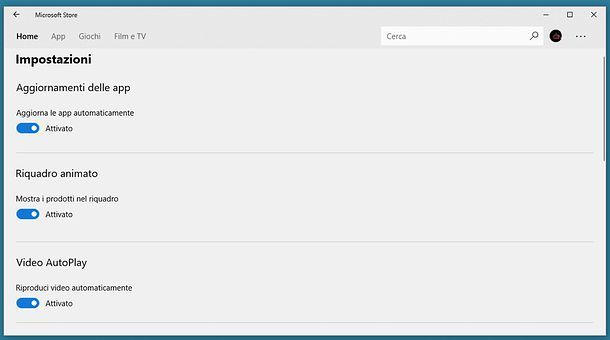
Alternativamente, se hai acquistato Minecraft tramite Microsoft Store, puoi visitare la pagina del prodotto e verificare direttamente dallo store se è presente un aggiornamento. Per maggiori dettagli su questa procedura puoi consultare la mia guida su come aggiornare le app del Microsoft Store.
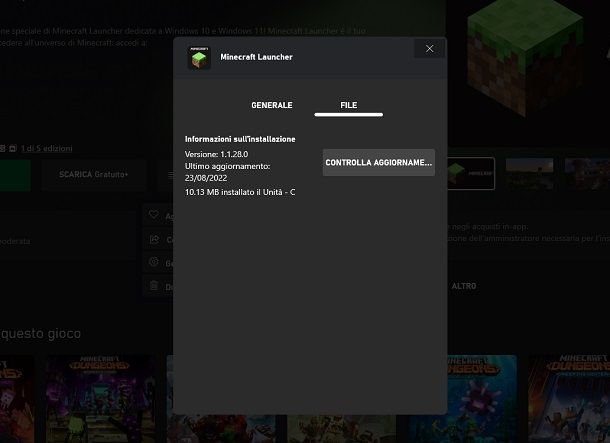
Lo stesso procedimento può essere effettuato dall’applicazione Xbox. Per farlo, apri l’applicazione Xbox, poi clicca su Minecraft Launcher nella tua raccolta di giochi installati. Prosegui premendo sull’icona dei tre puntini e seleziona la voce Gestisci (quella con accanto l’icona dell’ingranaggio) dal menu che si apre.
Dalla nuova finestra che ti si aprirà davanti, seleziona la scheda FILE e, da qui, clicca sulla voce CONTROLLA AGGIORNAMENTO. Nel caso ci sia un aggiornamento disponibile, verrà aggiunto alla coda di download dell’applicazione Xbox.
Come aggiornare Minecraft: Bedrock Edition
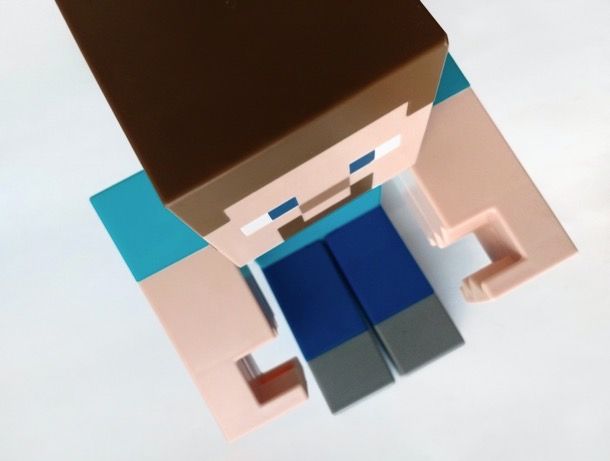
Se vuoi aggiornare l’edizione Bedrock di Minecraft (disponibile su PC solo su Windows 10/11), ti solleverà sapere che, di fatto, non c’è bisogno di nessun procedimento particolare. Infatti, la Bedrock Edition di Minecraft ma si aggiorna sempre in automatico.
Detto questo, potresti voler installare la versione di anteprima con i contenuti in accesso anticipato (in modo analogo a come funzionano gli snapshot per Java Edition, di cui ti parlerò a breve).
Per farlo, dalla schermata principale di Minecraft Launcher, seleziona l’icona Minecraft for Windows presente nella barra laterale a sinistra. Da qui, fai clic sulla scheda Installazione. In questa pagina potrai gestire le due diverse versioni esistenti della Bedrock Edition.
Se hai già Minecraft Bedrock Edition installato sul tuo computer, dovresti vedere il primo bottone di colore rosso con scritto Disinstalla. Quello si riferisce alla versione base del gioco che segue il regolare corso di aggiornamenti ufficiali.
Per installare la versione di anteprima, comunemente chiamata beta o preview, non devi far altro che cliccare sul bottone verde Installa situato sotto la voce Installazione di Minecrat Preview for Windows. Così facendo ti si aprirà una finestra che ti chiederà il percorso di installazione del gioco. Di default sarà installato sul disco locale C:, ma qualora non avessi abbastanza spazio, sei libero di cambiarlo: per proseguire, clicca su Installa.
Partirà così il download della nuova versione, e una volta finito potrai avviare la versione beta della Bedrock Edition cliccando sulla scheda Anteprima e poi sul pulsante verde centrale Gioca.
Come aggiornare Minecraft: Java Edition
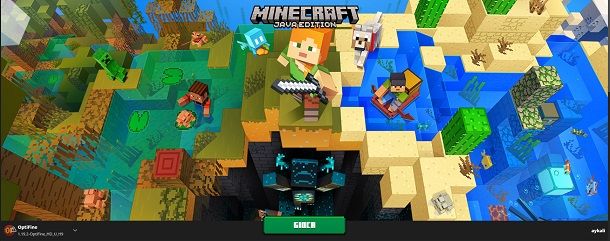
Se vuoi aggiornare all’ultima versione uscita la tua copia di Minecraft: Java Edition (disponibile su tutte le versioni più diffuse di Windows, macOS e Linux), avvia il Minecraft Launcher e clicca sull’icona Minecraft: Java Edition che trovi nella barra laterale sulla sinistra dello schermo.
Da qui clicca su Installazioni che trovi nella parte alta dello schermo. In questa schermata sono presenti tutte le versione di Minecraft Java che sono installate sul tuo computer. Puoi gestirle, rinominarle o anche eliminarle se vuoi. Clicca su Nuova installazione e ti apparirà una nuova schermata con diverse opzioni. Nel primo campo di testo, inserisci un nome a piacere per la tua nuova versione di Minecraft. Di default il launcher imposterà l’installazione per l’ultima versione del gioco disponibile.
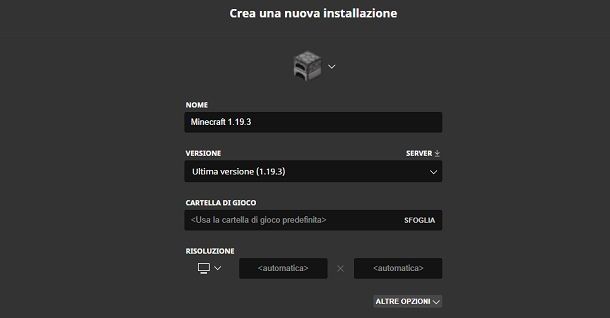
Se vuoi installare una versione d’anteprima ancora più recente, puoi installare l’ultimo snapshot. Ti avverto però che gli snapshot sono versioni di testing di Minecraft, che nonostante abbiano contenuti in anteprima, potrebbero presentare problemi di sviluppo come bug, glitch e la possibilità di corrompere i tuoi salvataggi, quindi fai attenzione o esegui un backup dei tuoi salvataggi di Minecraft.
A questo punto, clicca sul pulsante verde Crea (situato in basso a destra dello schermo) e la versione verrà aggiunta alle installazioni. Ora torna alla schermata Gioca e sulla sinistra puoi trovare un menu a tendina con presenti tutte le installazioni che hai sul tuo PC. Seleziona poi la voce Ultima versione, oppure, nel caso tu abbia deciso di installare uno snapshot, seleziona Ultimo snapshot.
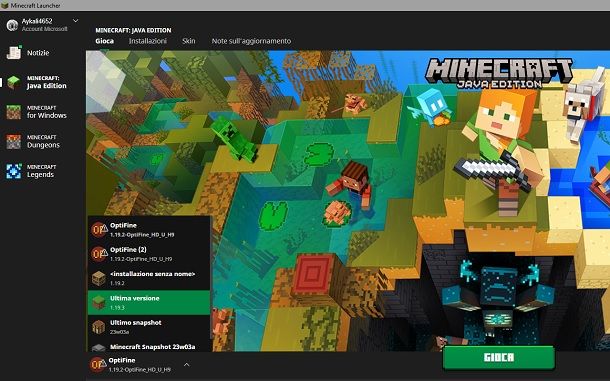
Ora non ti basta che cliccare sul pulsante verde GIOCA, posizionato centralmente nel launcher, per avviare Minecraft e iniziare a giocare. Ovviamente, prima di farlo, se necessario dovrai attendere qualche minuto per il download e l’installazione della versione da te selezionata.
Come aggiornare Minecraft su console
Il procedimento per aggiornare Minecraft su console è davvero immediato. Di solito i videogiochi installati sulla propria console vengono aggiornati automaticamente appena il sistema operativo rileva una nuova versione, ma talvolta questo passaggio viene a mancare ed è necessario aggiornare manualmente il proprio videogioco. Continua pure a leggere per capire come controllare se ci sono nuovi aggiornamenti per Minecraft sulla tua console.
Come aggiornare Minecraft su PlayStation
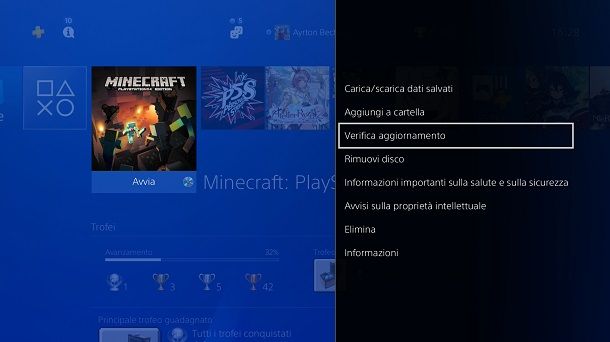
Hai una PS4 o una PS5 e quindi vuoi sapere come aggiornare Minecraft su PlayStation? No problem. Prima di tutto, per aggiornare Minecraft — o anche solo verificare che tu abbia installata l’ultima versione disponibile — è necessario che ci sia attiva una connessione a Internet sulla console: se hai problemi a connetterti a Internet o ad accedere al PSN, dai un’occhiata alla mia guida su come accedere al PlayStation Network.
Dato che la tua PlayStation dovrebbe rilevare in automatico gli aggiornamenti dei tuoi videogiochi, se non è stato fatto, è possibile che questa opzione sia disattivata. Riattivarla è davvero un gioco da ragazzi, e farlo ti semplificherà la vita per i futuri aggiornamenti.
Per farlo, partendo dalla schermata home della tua PlayStation, dirigiti su Impostazioni, poi seleziona la voce Sistema e infine Download automatici. Da qui verifica che sia spuntata la casella per File di aggiornamento dell’applicazione. Una volta fatto, la tua console controllerà in modo autonomo la versione delle tue applicazioni periodicamente, e installerà gli aggiornamenti totalmente in automatico.
Se ancora non riesci ad aggiornare Minecraft però, potresti voler verificare manualmente se è disponibile un nuovo aggiornamento. Ti guiderò passo dopo passo in questo caso.
Inizia partendo dalla schermata home della tua PlayStation. Spostati dunque con le frecce direzionali del tuo pad, fino a evidenziare il riquadro di Minecraft. Adesso premi il tasto Options del controller. Dal menu contestuale che si è appena aperto, seleziona Verifica aggiornamento.
Se la tua PlayStation dovesse rilevare una nuova versione di Minecraft disponibile, verrà automaticamente aggiunta alla coda di download, e appena finito di scaricarla, potrai giocarci.
Come aggiornare Minecraft su Xbox

Anche nel caso delle console Xbox, così come per PlayStation, gli aggiornamenti dovrebbero essere rilevati in automatico dal sistema. Se ciò non dovesse accadere, ti spiegherò i passaggi per attivare la funzione relativa i download automatici.
Prima di iniziare, però, accertati che la tua console sia connessa a Internet e che abbia tutte le funzionalità di rete attivate. Se sei in dubbio su questo passaggio, ho una guida che fa al caso tuo su come connettere l’Xbox a Internet. Una volta fatto, potrai proseguire tranquillamente.
Parti dalla schermata principale della tua Xbox e dirigiti su Impostazioni, seleziona Sistema e infine apri la voce Aggiornamenti e download. Da qui spunta la casella a Mantieni aggiornati giochi e app. Così facendo, che tu abbia Minecraft su disco, o digitale, la tua console riconoscerà in automatico l’applicazione e procederà ad aggiornarla automaticamente ogni qualvolta dovesse uscire una nuova versione.
Se necessiti invece di aggiornare all’ultima versione una vecchia copia di Minecraft e vuoi sapere come aggiornare Minecraft su Xbox 360, ti informo che anche se ormai è una versione del gioco ormai non più supportata attivamente, puoi comunque aggiornarlo automaticamente se sei connesso a Internet e ad Xbox Live. Per un procedimento più dettagliato di quest’ultimo passaggio c’è a disposizione un mio articolo su come connettersi a Xbox Live, che potrebbe esserti d’aiuto.
Come aggiornare Minecraft su Nintendo Switch
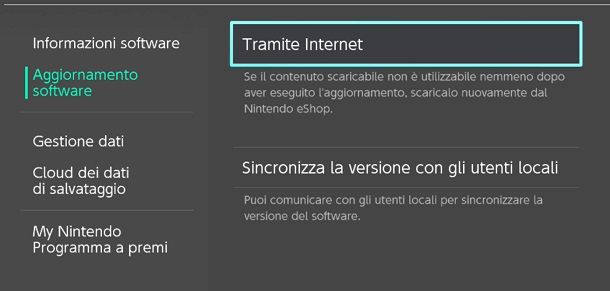
Sei invece in possesso di un Nintendo Switch? Non c’è problema, il procedimento è egualmente rapido e conciso anche sulla console ammiraglia di Nintendo.
Anche qui ti consiglio di verificare che l’opzione per i download automatici sia attiva, in modo da non doverti più preoccupare di aggiornare manualmente un singolo videogioco. Per farlo, dalla schermata principale del tuo Switch, recati recati su Impostazioni e poi seleziona la voce Sistema (dovrebbe essere l’ultima in basso nella barra laterale sinistra) e scorri fino a trovare la voce Aggiornamento automatico del software. Se disattivata, selezionala e verifica che accanto ci sia scritto Sì. Una volta fatto, la tua console si occuperà da sola di tenere aggiornati tutti i tuoi software installati.
Nel caso tu voglia verificare manualmente l’aggiornamento di un gioco, puoi farlo dalla schermata principale premendo il tasto + sul riquadro del gioco, per poi selezionare la voce Aggiornamento software e infine Tramite Internet. Se verrà rilevato un nuovo aggiornamento, Switch lo aggiungerà automaticamente al download.
Come aggiornare Minecraft su smartphone e tablet
Anche per quanto riguarda la versione mobile di Minecraft, aggiornarlo, o assicurarsi che sia già aggiornato all’ultima versione, è semplice come bere un bicchier d’acqua. Ti basterà accedere al tuo store di fiducia ed effettuare l’aggiornamento da lì. Vediamo dunque come aggiornare Minecraft Pocket Edition (ora chiamata semplicemente Minecraft).
Come aggiornare Minecraft su Android
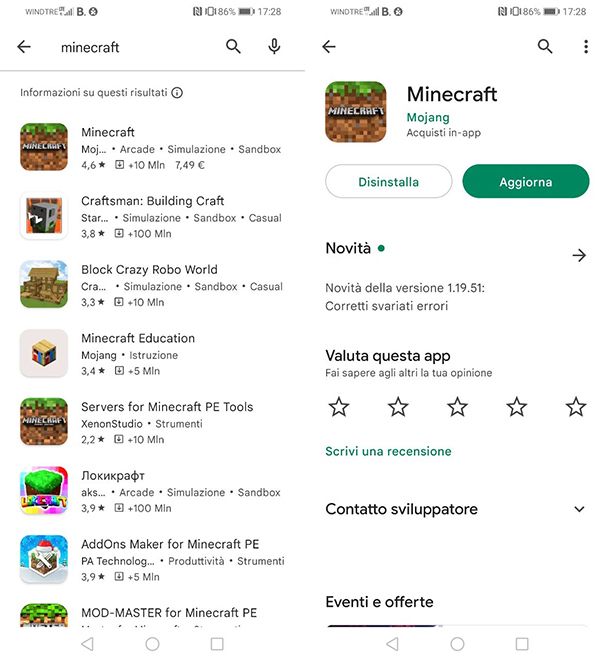
Se hai installato Minecraft su un dispositivo Android, dovrai aprire l’app del Play Store, da dove hai già acquistato in precedenza il gioco.
Tramite la funzione di ricerca, trova ora “Minecraft”. Aperta la pagina dell’applicazione, seleziona la voce Aggiorna.
Se non dovesse essere presente l’opzione “Aggiorna”, ma soltanto quella Apri, significa che il tuo Minecraft è già aggiornato all’ultima versione disponibile sul Play Store.
Nel caso in cui avessi bisogno di attivare gli aggiornamenti automatici sul tuo device (opzione che dovrebbe essere già attiva di default), leggi il mio tutorial su come aggiornare le app su Android.
Se, invece, il tuo è un dispositivo senza servizi Google, puoi seguire le istruzioni che ti ho dato nel mio tutorial su come aggiornare le app senza Play Store.
Come aggiornare Minecraft su iPhone e iPad
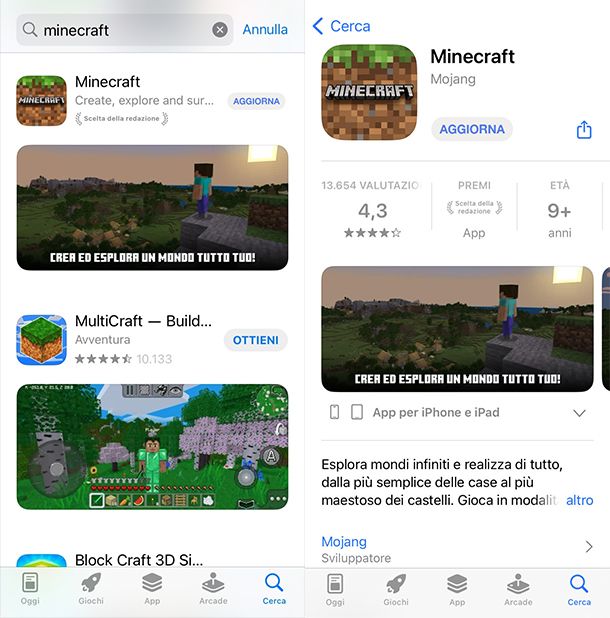
Su iPhone e iPad, il procedimento per aggiornare Minecraft si limita all’uso dello store integrato.
Apri, quindi, l’App Store e cerca “Minecraft”. Se dovessi avere difficoltà nel trovare la pagina dell’applicazione, puoi usare questo link diretto. Esattamente come avviene sul Play Store, puoi selezionare Aggiorna nel caso ci sia una nuova versione disponibile, o Apri se è già aggiornata.
Per attivare gli aggiornamenti automatici su iPhone e iPad (opzione che dovrebbe essere già attiva di default) leggi la mia guida su come aggiornare le app su iPhone.

Autore
Salvatore Aranzulla
Salvatore Aranzulla è il blogger e divulgatore informatico più letto in Italia. Noto per aver scoperto delle vulnerabilità nei siti di Google e Microsoft. Collabora con riviste di informatica e cura la rubrica tecnologica del quotidiano Il Messaggero. È il fondatore di Aranzulla.it, uno dei trenta siti più visitati d'Italia, nel quale risponde con semplicità a migliaia di dubbi di tipo informatico. Ha pubblicato per Mondadori e Mondadori Informatica.






